宝塔面板-Java项目管理器快速安装Jenkins
Jenkins是开源CI&CD软件领导者, 提供超过1000个插件来支持构建、部署、自动化, 满足任何项目的需要。
这篇文章就来水一水,如何利用宝塔面板的Java项目管理器快速安装Jenkins,整个过程还是很简单容易的。
一:安装Java项目管理器
宝塔面板自备哈,Java项目管理器必须要安装,在软件商店里面找到Java项目管理器点击安装即可,如果找不到,可以用软件商店自带的搜索功能来搜索。
点开Java项目管理器,在版本管理中安装tomcat8,如图:
二:下载war
第一步都设置好之后,我们就可以下载jenkins的war包了。
官网:https://jenkins.io/zh/
下载:https://jenkins.io/zh/download/
因为是用java项目管理器来部署jenkins所以我们需要下载war包,这里自己选择版本下载吧。
2.1更好的下载方法
我们进入到目录/www/server/tomcat8/webapps中,然后利用远程下载直接down就可以了,如图:
这样下载速度快,省去了上传到服务器的烦恼,下载好之后刷新就会解压好这个war包。
三:部署
第二部做好之后,我们可以直接用 (你的ip或域名):8082/jenkins/这样的形式来访问安装,宝塔面板的java项目管理器中的tomcat7、8、9 的默认端口依次是8081、8082、8083。初次打开界面:
等待一会儿来到这个界面,随便选择一个,或者跳过也可以。
如果碰到这样的提示:
解锁 Jenkins
为了确保管理员安全地安装 Jenkins,密码已写入到日志中(不知道在哪里?)该文件在服务器上:
/home/www/.jenkins/secrets/initialAdminPassword
跟着提示找到initialAdminPassword这个文件打开之后把密码复制进去就可以了。
设置好之后界面:
四:登录
登录界面如图:
如果你打开这个页面的时候一直是空白,请在Java项目管理器中重启tomcat,重启之后就正常了。这里我们输入admin和密码,密码就/home/www/.jenkins/secrets/initialAdminPassword。这个文件里面找到复制进去就可以了。进入后台界面如图:
额,说实话,大鸟这外行看不懂这个是干嘛用的。
五:映射
如果你真的需要这个东东,还想用域名访问,那么就要先解析域名到服务器ip上,之后再Java项目管理器中添加一个项目:
这里设置好之后,直接点击【映射】会自动在网站管理中添加好网站并设置好方向代理,如果你还需要开启ssl,那么请先删除掉【袋里】,然后申请ssl证书,申请好之后,在重新设置方向代理。
添加了ssl证书之后访问截图:
六:总结
额,jenkins是干啥用的,我也不知道,反正我会安装也会设置域名访问,给域名添加ssl证书我也会。所以,只限如何安装和如何使用java项目管理器。
说真的Java真的是占资源,这玩意装好之后内存就飙到了70%,如果你想学习jenkins却不会部署的可以加我微信,但是如何使用就不用问了,我也不懂。


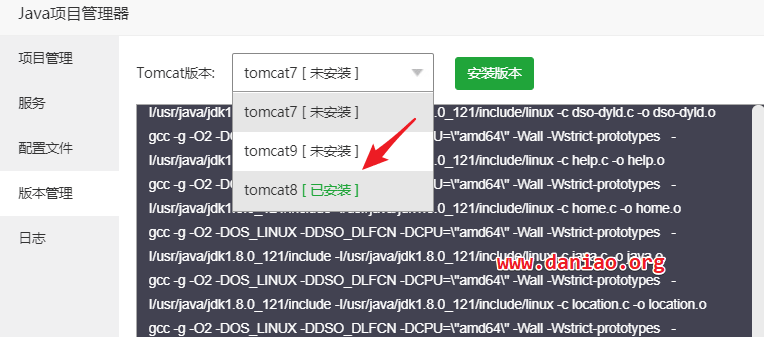
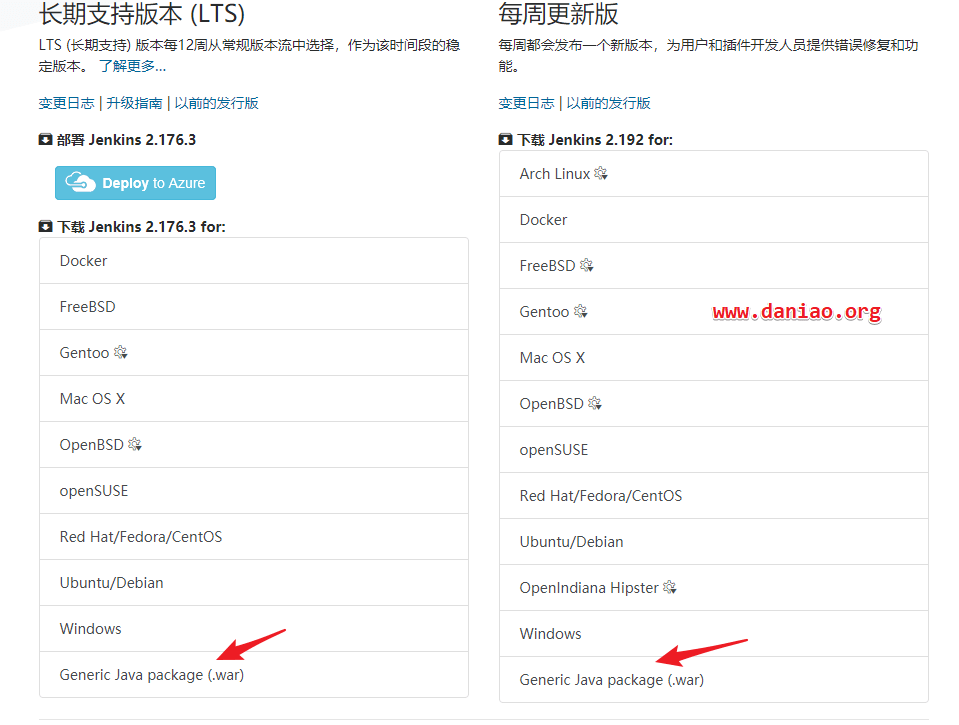
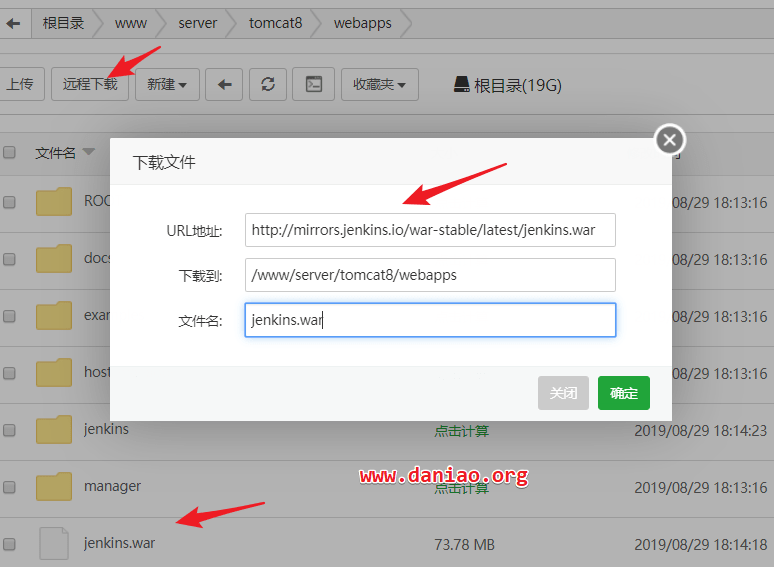
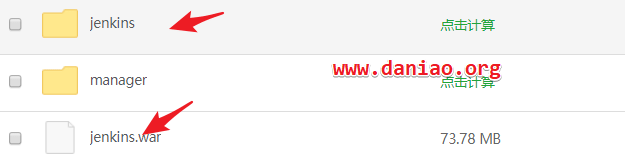
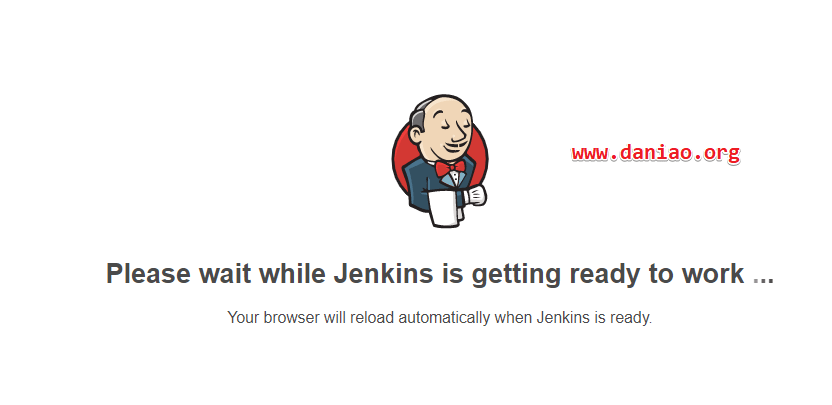
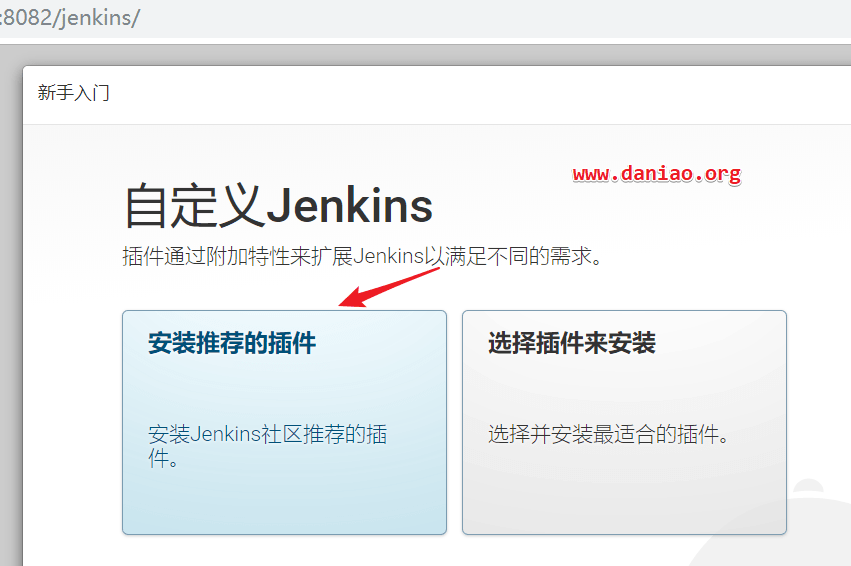
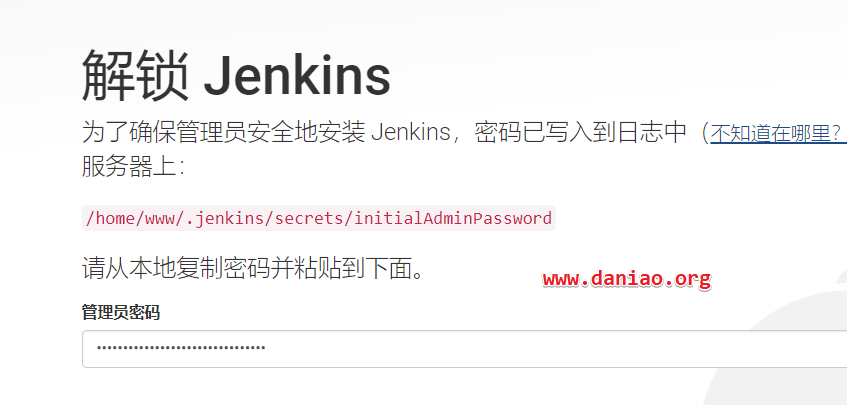
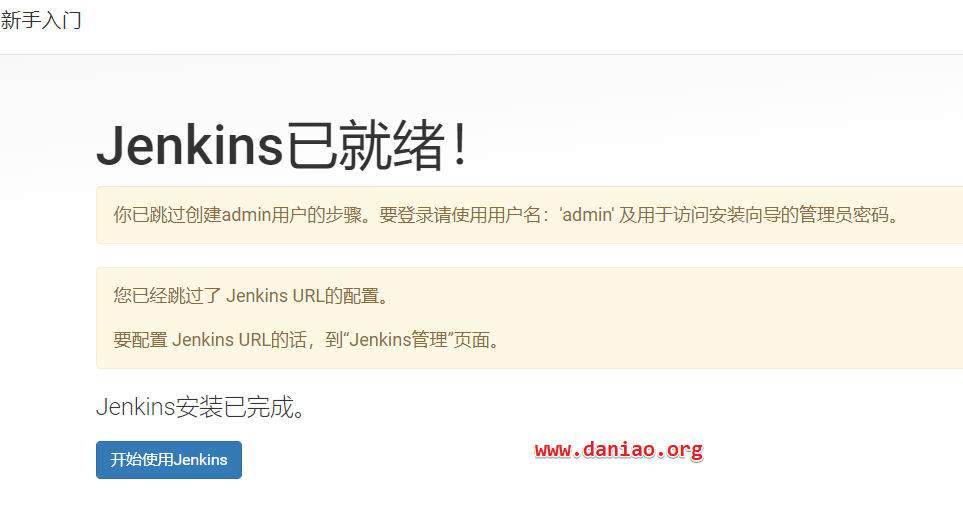
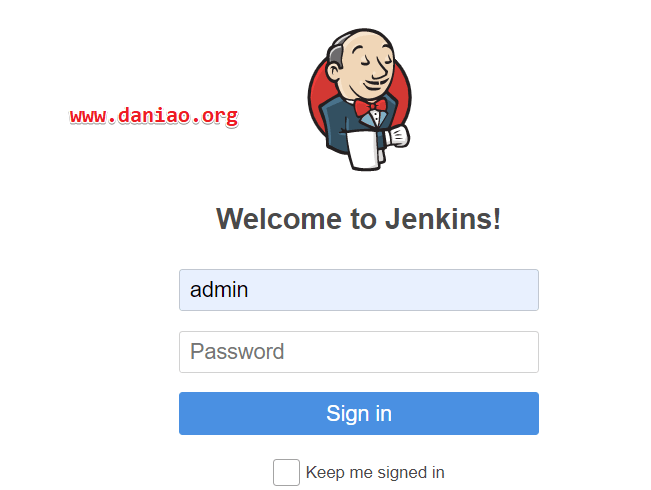
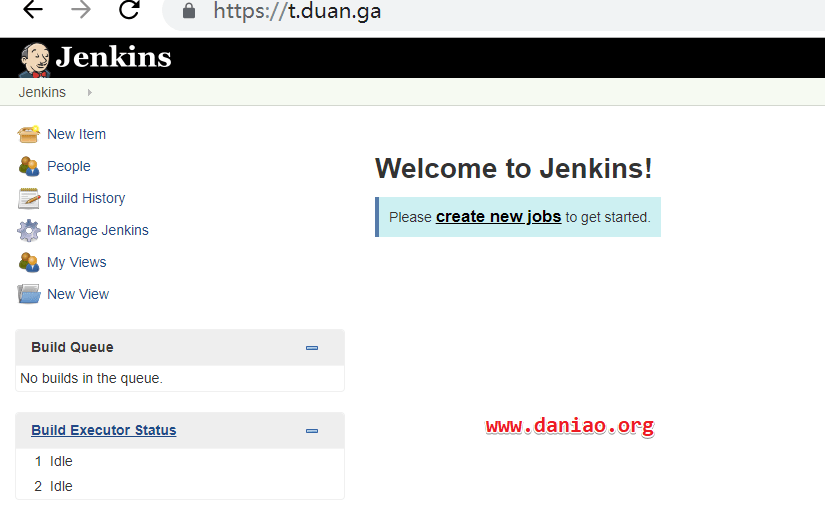
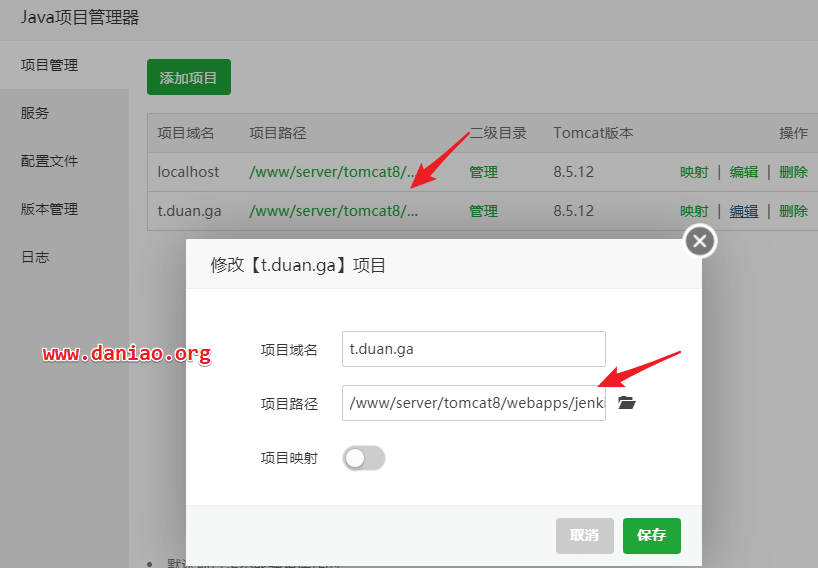
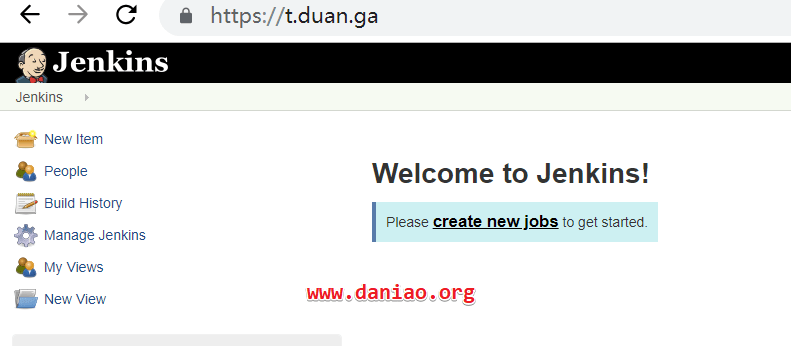
评论已关闭!